Esempi di configurazione del modulo WLCM (Wireless LAN Controller Module)
Sommario
Introduzione
Il modulo WLCM (Cisco WLAN Controller) consente ai Cisco ISR e ai router Cisco serie 3700 di gestire fino a sei punti di accesso WLAN (Wireless LAN) e semplifica l'installazione e la gestione delle WLAN. Equivale a un Cisco WLC 2006 inserito in un fattore di forma NM. L'unica differenza è che il NM-WLC (modulo WLCM) ha solo una porta Fast Ethernet collegata internamente al router host e la porta Fast Ethernet esterna sul pannello anteriore del NM è disabilitata e inutilizzabile. In questo documento viene illustrato come configurare WLCM per scenari diversi.
Prerequisiti
Requisiti
Prima di provare questa configurazione, accertarsi di soddisfare i seguenti requisiti:
-
Conoscenze base di LWAPP (Lightweight Access Point Protocol)
-
Conoscenze base dei WLC e dei Lightweight AP (LAP)
Componenti usati
Il documento può essere consultato per tutte le versioni software o hardware.
Convenzioni
Per ulteriori informazioni sulle convenzioni usate, consultare il documento Cisco sulle convenzioni nei suggerimenti tecnici.
Configurazione di base
Si pensi al NM-WLC come a un WLC esterno (2006) con una sola interfaccia Fast Ethernet (FE) (nota come porta 1) connessa internamente all'interfaccia Fast Ethernet di un router chiamato interfaccia del controller WLAN. Questo diagramma mostra un esempio.
Nota: la porta FastEthernet esterna sul pannello frontale del modulo Cisco WLC non è supportata.

Il modo abituale per connettersi al modulo è tramite il comando service-module session all'interno del router.
-
Inserire il modulo NM-WLC sul router e avviare il router con un'immagine valida.
Qualsiasi immagine (da ipbase a adventerprisek9) può supportare il modulo NM-WLC. Questa funzionalità è stata introdotta con il software Cisco IOS versione 12.4(2)XA1 (software router). La versione minima del firmware del controller deve essere 3.2.78.0 (software del controller).
-
Configurare un indirizzo IP sull'interfaccia del controller wlan 1/0; supponendo che il modulo sia collegato allo slot 1 del router. Eseguire un'operazione no shutdown se è in stato shutdown.
c2811#configure terminal Enter configuration commands, one per line. End with CNTL/Z. c2811(config)# c2811(config)#interface wlan-controller 1/0 c2811(config-if)#ip address 192.168.99.254 255.255.255.0 c2811(config-if)#no shut c2811(config-if)#end c2811#
-
Dal prompt di esecuzione privilegiato, aprire una sessione sul controller utilizzando il comando service-module session.
c2811#service-module wlan-controller 1/0 session Trying 192.168.99.254, 2066 ... Open
Nota: i comandi di Cisco IOS per il modulo WLCM variano sul router con software Cisco IOS versione 12.4(15) T o successive. per ulteriori informazioni, fare riferimento a Configurazione di Cisco WLCM nel router.
Se il controller viene attivato per la prima volta senza alcuna configurazione precedente, entra automaticamente in una procedura guidata della CLI che richiede una serie di informazioni di configurazione. La procedura guidata non può essere ignorata ed è necessario immettere tutte le informazioni richieste. Una volta completate, è possibile comprendere in anticipo l'aspetto delle configurazioni e rispondere alle domande. Alcune delle informazioni richieste non sono rilevanti e vengono utilizzate immediatamente, ma è comunque necessario fornirle perché non accetta input non valido e non è possibile ignorarle. L'output è simile a quello riportato nella seguente tabella:
| Controller Cisco |
|---|
Welcome to the Cisco Wizard Configuration Tool Use the '-' character to backup System Name [Cisco_ff:f6:a0]: NMWLC Enter Administrative User Name (24 characters max): admin Enter Administrative Password (24 characters max): ***** Management Interface IP Address: 192.168.99.24 Management Interface Netmask: 255.255.255.0 Management Interface Default Router: 192.168.99.254 Management Interface VLAN Identifier (0 = untagged): 0 Management Interface Port Num [1]: 1 Management Interface DHCP Server IP Address: 192.168.99.24 AP Manager Interface IP Address: 192.168.99.25 AP-Manager is on Management subnet, using same values AP Manager Interface DHCP Server (192.168.99.24): 192.168.99.24 Virtual Gateway IP Address: 1.1.1.1 Mobility/RF Group Name: mg1 Network Name (SSID): wl15 Allow Static IP Addresses [YES][no]: no Configure a RADIUS Server now? [YES][no]: no Warning! The default WLAN security policy requires a RADIUS server. Please see documentation for more details. Enter Country Code (enter 'help' for a list of countries) [US]: US Enable 802.11b Network [YES][no]: YES Enable 802.11a Network [YES][no]: YES Enable 802.11g Network [YES][no]: YES Enable Auto-RF [YES][no]: no Configuration saved! Resetting system with new configuration... |
Una volta completata la configurazione, questa viene riavviata automaticamente con la nuova configurazione e si arresta in corrispondenza del prompt User: dove è possibile specificare un nome utente e una password. Viene visualizzato il prompt (Cisco Controller) >.
User:admin Password:***** (Cisco Controller) >
Una volta visualizzato il prompt del controller, è possibile eseguire ulteriori configurazioni o modifiche delle operazioni eseguite tramite la procedura guidata CLI. Utilizzo? per la guida.
Per tornare al router, premere ctrl+maiusc+6, rilasciare e premere x. Viene visualizzato il prompt del router. La sessione rimane intatta, quindi se si preme Invio, si torna al controller. Per cancellare completamente la sessione, immettere disconnect al prompt del router.
Anche se il controller ha una sola porta fisica (nota come porta 1), è possibile creare un numero qualsiasi di interfacce logiche, statiche o dinamiche, le quali possono essere contrassegnate con VLAN o senza tag. Per impostazione predefinita, il controller dispone di due interfacce statiche e senza tag:
-
Interfaccia di gestione
-
interfaccia AP-manager
L'interfaccia di gestione viene utilizzata a scopo di gestione. Se si sceglie di utilizzare un'interfaccia GUI basata sul Web per gestire WLCM, è necessario configurare l'indirizzo IP sull'interfaccia di gestione e renderlo raggiungibile dalla workstation dalla quale si intende gestirlo.
Nota: per impostazione predefinita, il server HTTP sul controller è disabilitato ma il protocollo HTTP protetto è abilitato. Pertanto, l'URL dell'indirizzo IP di gestione dei controller deve essere https://mgt-ip-address.
L'interfaccia AP-manager viene usata dal controller per comunicare con i LAP. Poiché le interfacce di gestione e AP-manager non hanno tag, devono trovarsi nella stessa subnet IP del WLC dell'interfaccia sul router.
(Cisco Controller) >config
(Cisco Controller) config>interface address management
192.168.99.24 255.255.255.0 192.168.99.254
(Cisco Controller) config>interface address ap-manager
192.168.99.25 255.255.255.0 192.168.99.254
È possibile configurare la CLI in due modi. La prima si basa sul prompt regolare e viene preceduta dalla CLI con il comando config. L'altro metodo consiste nell'andare al prompt config con il comando config e quindi usare le CLI senza la parola config. Ad esempio:
(Cisco Controller) >config
(Cisco Controller) config>interface address management
192.168.99.24 255.255.255.0 192.168.99.254
o
(Cisco Controller)>config interface address management
192.168.99.24 255.255.255.0 192.168.99.254
Nell'esempio, viene configurata l'interfaccia di gestione con l'indirizzo IP 192.168.99.24/24 e il gateway predefinito è 192.168.99.254.
Nota: il gateway predefinito in Management and AP Management deve puntare all'indirizzo IP della porta Ethernet di WLCM.
Nota: questi comandi non sono necessari dopo aver configurato questi indirizzi IP tramite la procedura guidata. In questo modo, è possibile verificare che entrambi gli indirizzi IP appartengano alla stessa subnet e che la configurazione possa essere eseguita anche dalla riga di comando.
In entrambi i casi, l'ultimo indirizzo IP (192.168.99.254) è l'indirizzo IP predefinito del gateway. Poiché l'unico modo per uscire dal controller è tramite il router host, il gateway predefinito deve essere l'indirizzo IP dell'interfaccia wlan-controller1/0 sul router. Con questa configurazione, è possibile eseguire il ping tra il router e l'indirizzo IP dell'interfaccia di gestione del controller.
c2811#ping 192.168.99.24 Type escape sequence to abort. Sending 5, 100-byte ICMP Echos to 192.168.99.24, timeout is 2 seconds: !!!!! Success rate is 100 percent (5/5), round-trip min/avg/max = 1/2/4 ms c2811#
Esempio 1 - Configurazione di base con un access point collegato a un router sulla rete Fast Ethernet/Gigabit Ethernet
Quando un LAP collegato all'interfaccia Gigabit Ethernet integrata (g0/0) di un router è acceso, invia una richiesta DHCP per un indirizzo IP. Nell'esempio, il router è configurato come server DHCP con il pool di indirizzi IP della rete 192.168.100.0/24. Il LAP riceve un indirizzo IP di 192.168.100.101. L'offerta DHCP indica anche al LAP (opzione 43) che l'indirizzo IP del controller è 192.168.99.24 (indirizzo IP di gestione del controller). Il LAP ora invia un messaggio unicast di rilevamento del controller a 192.168.99.24. Il controller offre la registrazione e, di conseguenza, il LAP si registra con il controller.
Utilizzare il comando show ap summary per visualizzare il LAP che si registra nel WLCM.
(Cisco Controller) >show ap summary AP Name Slots AP Type MAC Addr Location Port ------------------ ----- --------- ----------------- ---------------- ---- AP11 2 Cisco 00:0b:85:01:03:30 1
Nell'esempio, il controller è configurato con due WLAN (wl15 e wl16), come descritto più avanti nel documento.
Il client C1 invia una richiesta di associazione con SSID wl15. Associa e ottiene un indirizzo IP di 192.168.15.101 e un gateway predefinito di 192.168.15.1 dal server DHCP configurato sul router.
Il client C2 invia anche una richiesta di associazione con SSID wl16. Associa e ottiene un indirizzo IP di 192.168.16.101 e un gateway predefinito di 192.168.16.1. Ora sono presenti due client in due subnet diverse. La comunicazione tra di essi è possibile tramite un router che esegue il routing tra le sue due sottointerfacce (wlc1/0.15 e wlc1/0.16), come mostrato nel diagramma:
La configurazione richiesta sui dispositivi per questa installazione è descritta nella sezione Configurazione controller in questo documento.
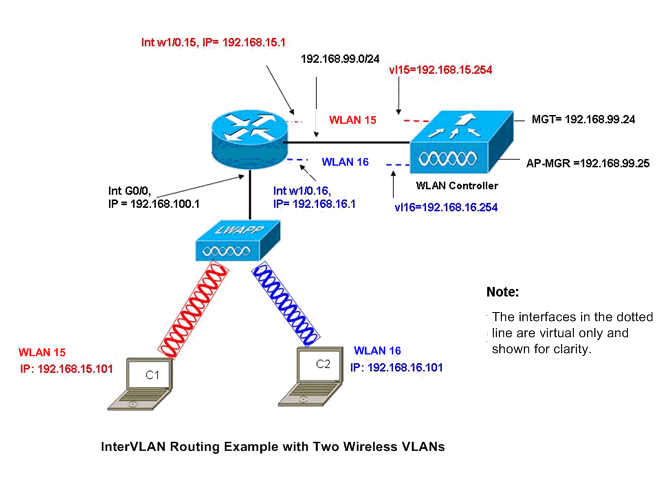
Configurazione controller
In questa sezione viene descritta la configurazione richiesta sul modulo controller.
-
Creare due interfacce dinamiche denominate vl15 nella VLAN 15 e vl16 nella VLAN 16.
(Cisco Controller) >config interface create vl15 15 (Cisco Controller) >config interface create vl16 16
-
Assegnare l'indirizzo IP, la netmask e il gateway predefinito per queste interfacce VLAN.
(Cisco Controller) >config interface address vl15 192.168.15.254 255.255.255.0 192.168.15.1 (Cisco Controller) >config interface address vl16 192.168.16.254 255.255.255.0 192.168.16.1Nota: il gateway predefinito per le interfacce dinamiche deve essere l'indirizzo IP della sottointerfaccia sul router della VLAN corrispondente.
-
Creare due WLAN 15 e 16 con gli SSID corrispondenti wl15 e wl16.
(Cisco Controller) >wlan create 15 wl15 (Cisco Controller) >wlan create 16 wl16
-
Associare le WLAN alle interfacce VLAN corrispondenti create (sul lato cablato).
(Cisco Controller) >wlan interface 15 vl15 (Cisco Controller) >wlan interface 16 vl16
-
Configurare le interfacce dinamiche create con un indirizzo IP del server DHCP a cui inoltrare le richieste DHCP del client.
Poiché il server DHCP è configurato sul router, deve puntare agli indirizzi IP della sottointerfaccia corrispondente del router. Se si dispone di un server DHCP esterno, deve puntare a tale indirizzo IP.
(Cisco Controller) >interface dhcp vl15 192.168.15.1 (Cisco Controller) >interface dhcp vl16 192.168.16.1
-
Per impostazione predefinita, il metodo di autenticazione è dot1X ed è attivato. Per utilizzare l'autenticazione aperta, disabilitarla con questo comando per entrambe le WLAN:
(Cisco Controller) >wlan security 802.1X disable 15 (Cisco Controller) >wlan security 802.1X disable 16
Questa configurazione può essere ampliata in base alle esigenze, ad esempio più VLAN/WLAN, autenticazione (Lightweight Extensible Authentication Protocol [LEAP], EAP), QoS, e così via.
Nota: con WLCM, per un LAP è difficile rilevare WLCM tramite una subnet IP broadcast. Ciò è dovuto al modo in cui il WLCM si integra sul backplane e il LAP e l'interfaccia Gigabit del router 2800, che è collegato direttamente al LAP, deve essere la stessa subnet. Se si desidera eseguire correttamente il rilevamento di una subnet IP, utilizzare i comandi ip helper-address/ip forward-protocol udp 1223. In generale, lo scopo di questi comandi è inoltrare/inoltrare potenzialmente qualsiasi frame di broadcast IP. Il semplice inoltro e il reindirizzamento all'interfaccia di gestione del WLC devono essere adeguati a consentire al WLC di rispondere al LAP.
Nota: tutte le configurazioni di controller descritte in questa sezione possono essere facilmente configurate tramite l'accesso GUI tramite un browser Web dopo aver configurato l'interfaccia di gestione con un indirizzo IP, una maschera di rete e informazioni sul gateway. Inoltre, viene eseguito qualsiasi routing richiesto sulla rete per consentire alle stazioni del browser di raggiungere il controller. L'URL per aprire la pagina della GUI è https://192.168.99.24.
Configurazione router
Completare questa procedura per configurare il router per l'impostazione descritta in questa sezione.
-
Configurare l'interfaccia G0/0 sul router collegato al LAP.
-
Configurare l'interfaccia wlan-controller 1/0 con un indirizzo IP della rete 192.168.99.0/24 e le sottointerfacce w1/0.15 nella VLAN 15 e w1/0.16 nella VLAN 16 con indirizzi IP delle reti 192.168.15.0/24 e 192.168.16.0/24.
-
Configurare un server DHCP sul router con diversi pool definiti.
-
Il pool lwapp-ap assegna un indirizzo IP all'access point dalla rete 192.168.100.0/24, che include anche l'opzione DHCP 43 che informa l'access point dell'indirizzo IP del controller da contattare.
-
Il pool client-15 assegna un indirizzo IP ai client (cablati/wireless) nella VLAN 15 dalla rete 192.168.15.0/24.
-
Il pool client-16 assegna un indirizzo IP ai client (cablati/wireless) nella VLAN 16 dalla rete 192.168.16.0/24.
-
Questo output mostra la configurazione sul router:
| Router |
|---|
! interface GigabitEthernet0/0 Description: Connected to AP ip address 192.168.100.1 255.255.255.0 load-interval 30 duplex auto speed auto ! ip dhcp excluded-address 192.168.100.1 192.168.100.100 ! ip dhcp pool lwapp-ap !--- Creates a DHCP pool for the LAP. network 192.168.100.0 255.255.255.0 default-router 192.168.100.1 option 43 ascii "192.168.99.24" ! ip dhcp pool vlan-15 !--- Creates a DHCP pool for users that connect to WLAN wl15. network 192.168.15.0 255.255.255.0 default-router 192.168.15.1 ! ip dhcp pool vlan-16 !--- Creates a DHCP pool for users that connect to WLAN wl16. network 192.168.16.0 255.255.255.0 default-router 192.168.16.1 ! interface wlan-controller1/0 ip address 192.168.99.254 255.255.255.0 ! interface wlan-controller1/0.15 !--- Creates a sub-interface for VLAN 15. encapsulation Dot1q 15 ip address 192.168.15.1 255.255.255.0 ! interface wlan-controller 1/0.16 !--- Creates a sub-interface for VLAN 16. encapsulation Dot1q 16 ip address 192.168.16.1 255.255.255.0 ! |
Esempio 2 - Configurazioni VLAN con access point collegati a uno switch esterno
Il WLCM collegato al router può essere considerato logicamente equivalente a un WLC esterno collegato al router tramite un'interfaccia Ethernet, come mostrato nel diagramma. Supponendo che il modulo di rete sia collegato allo slot 1 del router, la connettività tipica consiste in:
-
Un WLCM collegato al router tramite l'interfaccia del controller wlan 1/0.
-
Uno switch di layer 2 collegato ai router sull'interfaccia Gigabit Ethernet integrata G0/0.
-
Un Lightweight AP Protocol (LWAPP) è collegato allo switch.
-
Client wireless C1 e C2 associati all'access point, uno nella WLAN 15 e l'altro nella WLAN 16.
Nell'esempio viene mostrato come creare due VLAN o WLAN (wl15 e wl16) wireless sul controller, mappate alla VLAN 15 e VLAN 16 corrispondenti sul lato cablato, e come eseguire il routing tra la VLAN 15 e la VLAN 16 sul router tramite le sottointerfacce dot1Q.
Sul router, creare una sottointerfaccia nell'interfaccia WLC (in modalità di configurazione interfaccia) per ciascuna VLAN, assegnarla alla VLAN corrispondente e configurare l'indirizzo IP dalle rispettive subnet.
Per le configurazioni richieste sui dispositivi per questa installazione, vedere la sezione Configurazione controller di questo documento.
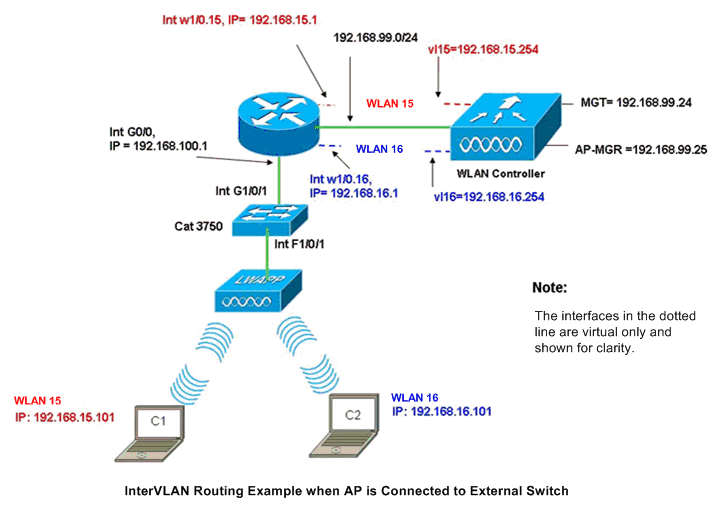
Configurazione controller
Completare questi passaggi sul modulo controller per questa configurazione.
-
Sul controller, per ciascuna VLAN, creare un'interfaccia dinamica nella VLAN corrispondente e assegnare un indirizzo IP, una netmask e i gateway predefiniti dalle rispettive subnet.
(Cisco Controller)#configure interface create vl15 15 (Cisco Controller)#configure interface create vl16 16 (Cisco Controller)#configure interface address Vl15 192.168.15.254 255.255.255.0 192.168.15.1 (Cisco Controller)#configure interface address Vl16 192.168.16.254 255.255.255.0 192.168.16.1 -
Creare due WLAN 15 e 16 con gli SSID corrispondenti wl15 e wl16.
(Cisco Controller)#configure wlan create 15 wl15 (Cisco Controller)#configure wlan create 16 wl16
-
Associare le WLAN alle interfacce VLAN corrispondenti create (sul lato cablato).
(Cisco Controller)#configure wlan interface 15 Vl15 (Cisco Controller)#configure wlan interface 16 Vl16
-
Configurare le informazioni del server DHCP sulle interfacce dei controller (per i client wireless) che puntano agli indirizzi IP delle rispettive sottointerfacce sul router.
(Cisco Controller)#configure interface dhcp vl15 192.168.15.1 (Cisco Controller)#configure interface dhcp Vl16 192.168.16.1
Con queste configurazioni, i due client wireless in due WLAN dovrebbero essere attivi e in esecuzione, con il presupposto che venga eseguita anche la configurazione della sicurezza appropriata. Il traffico tra il client nella WLAN 15 e il client nella WLAN 16 viene indirizzato tra le sottointerfacce w1/0.15 e w1/0.16 sul router. Le stesse configurazioni possono essere estese per un numero qualsiasi di VLAN fino al numero massimo di VLAN supportate per il controller (16).
Configurazione degli switch
Supponendo che tutti i client cablati siano collegati allo switch (ad esempio, cat3750) che viene trunked al router tramite l'interfaccia Gig 1/0/1 per il routing tra LAN, collegare l'access point LWAPP all'interfaccia F1/0/1 sullo switch e configurarlo per la VLAN 100.
Interface Fastethernet 1/0/1 Description: Connected to LWAPP AP Switchport access vlan 100 Switchport mode access ! Interface Gigabitethernet 1/0/1 Description: Connected to Router Switchport trunk encapsulation dot1Q Switchport mode trunk
Configurazione router
Eseguire questi passaggi sul router.
-
Configurare l'interfaccia G0/0 che si trova collegata allo switch e le sottointerfacce richieste per il routing tra VLAN sulla LAN cablata.
-
Configurare l'interfaccia wlan-controller 1/0 con un indirizzo IP della rete 192.168.99.0/24 e le sottointerfacce w1/0.15 nella VLAN 15 e w1/0.16 nella VLAN 16 con indirizzi IP delle reti 192.168.15.0/24 e 192.168.16.0/24.
-
Configurare un server DHCP sul router con diversi pool definiti.
-
Il pool lwapp-ap assegna un indirizzo IP all'access point dalla rete 192.168.100.0/24, che include anche l'opzione DHCP 43 che informa l'access point dell'indirizzo IP del controller da contattare.
-
Il pool client-15 assegna un indirizzo IP ai client (cablati/wireless) nella VLAN 15 dalla rete 192.168.15.0/24.
-
Il pool client-16 assegna un indirizzo IP ai client (cablati/wireless) nella VLAN 16 dalla rete 192.168.16.0/24.
Nota: sono necessari pool distinti per i punti di accesso e i client.
-
| Router |
|---|
ip dhcp excluded-address 192.168.100.1 192.168.100.100 ip dhcp pool lwapp-ap network 192.168.100.0 255.255.255.0 default-router 192.168.100.1 option 43 ascii "192.168.99.24" ip dhcp pool client-15 network 192.168.15.0 255.255.255.0 default-router 192.168.15.1 ip dhcp pool client-16 network 192.168.16.0 255.255.255.0 default-router 192.168.16.1 ! interface GigabitEthernet0/0 Description: Connected to AP No ip address load-interval 30 duplex auto speed auto ! interface GigabitEthernet0/0.100 encapsulation dot1Q 100 ip address 192.168.100.1 255.255.255.0 interface wlan-controller1/0 ip address 192.168.99.254 255.255.255.0 ! interface wlan-controller1/0.15 encapsulation Dot1q 15 ip address 192.168.15.1 255.255.255.0 ! interface wlan-controller 1/0.16 encapsulation Dot1q 16 ip address 192.168.16.1 255.255.255.0 |
Nota: è anche possibile eseguire i servizi DHCP per i client sul controller. Si consiglia tuttavia di eseguire il comando sul router, in quanto il controller non è un server DHCP completo e non può passare opzioni come il server TFTP necessario per applicazioni quali Cisco CallManager Express.
Con questa configurazione, l'access point è in grado di ottenere l'indirizzo IP, trovare e registrare sul controller. Due client wireless C1 e C2 dovrebbero essere in grado di associarsi all'access point e ottenere l'indirizzo IP dalle rispettive subnet.
Esempio 3 - Configurazioni con AP collegati a uno switch EtherSwitch sul router e unione delle VLAN corrispondenti da LAN cablate e wireless
In questo scenario, è presente un HWIC EtherSwitch collegato allo slot 0 HWIC ISR e un NM-WLC collegato allo slot 1 NM. Il client cablato C3 è collegato all'interfaccia F0/0/1 nella VLAN 15 con un indirizzo IP di 192.168.15.102 e il client cablato C4 è collegato a F0/0/2 nella VLAN 16 con un indirizzo IP di 192.168.16.102.
L'access point LWAPP è collegato all'interfaccia F0/0/0 nella VLAN 100 con un indirizzo IP di 192.168.100.1. Il router è configurato come server DHCP per servire un indirizzo IP all'access point. Ad esempio, un access point riceve un indirizzo IP di 192.168.100.101, un gateway predefinito di 192.168.100.1 e un indirizzo IP del controller di 192.168.99.24 tramite l'opzione 43.
Nota: la configurazione richiesta sul controller è simile a quella descritta nell'esempio precedente e non viene discussa in questa sezione. Le sezioni rimanenti forniscono la configurazione richiesta sul router.
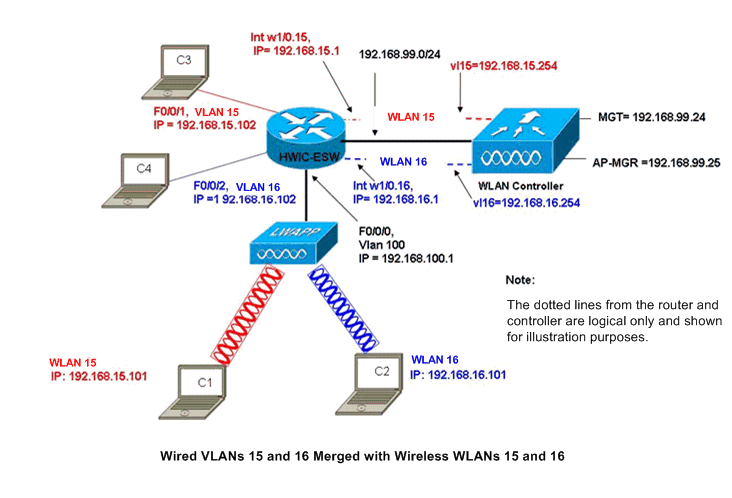
I client wireless C1 e C2 si associano al LAP rispettivamente in wl15 e wl16. I client wireless C1 e C2 ricevono anche gli indirizzi IP 192.168.15.101 e 192.168.16.101 assegnati dal server DHCP configurato sul router o da un server DHCP esterno con pool IP per tali subnet. Se il server DHCP è esterno, l'indirizzo dell'helper IP deve essere configurato sulla VLAN e sulle sottointerfacce corrispondenti. Dal punto di vista del router, ha due VLAN cablate rappresentate dall'interfaccia VLAN 15 e dall'interfaccia VLAN 16 e due VLAN wireless rappresentate dalle sottointerfacce dot1Q w1/0.15 e w1/0.16 nell'interfaccia WLC del router.
Per comprimere insieme la VLAN cablata 15 e la WLAN wireless 15, configurare l'interfaccia VLAN 15 e l'interfaccia w1/0.15 con un gruppo di bridge comune, ad esempio il gruppo di bridge 15. Analogamente, per comprimere la VLAN cablata 16 e la WLAN wireless 16, configurare l'interfaccia VLAN 16 e l'interfaccia w1/0.16 con un gruppo di bridge comune, ad esempio il gruppo di bridge 16. Con questa configurazione, le VLAN cablate e wireless corrispondenti appartengono alle stesse subnet IP 192.168.15.0/24 e 192.168.16.0/24 e possono comunicare altri all’interno del gruppo di bridge. Tuttavia, per consentire ai client di due diversi gruppi di bridge di comunicare tra loro, abilitare il routing e il bridging integrati (IRB, Integrated Routing and Bridging) sul router in modo che comunichino tramite le interfacce BVI nei rispettivi gruppi di bridge.
Nota: questa configurazione si basa sul presupposto che sul router sia presente EtherSwitch HWIC o NM-ESW per la LAN cablata. Se si utilizza EtherSwitch Service Module (NME-ESW) anziché NM/HWIC, le interfacce VLAN vengono sostituite dalle sottointerfacce dot1Q corrispondenti nell'interfaccia Gigabit Ethernet del router e il resto della configurazione rimane invariato.
| Configurazione router |
|---|
! ip dhcp excluded-address 192.168.100.1 192.168.100.100 ip dhcp excluded-address 192.168.15.1 192.168.15.100 ip dhcp excluded-address 192.168.16.1 192.168.16.100 ! ip dhcp pool lwapp-ap network 192.168.100.0 255.255.255.0 default-router 192.168.100.1 option 43 ascii "192.168.99.24" ! ip dhcp pool vlan-15 network 192.168.15.0 255.255.255.0 default-router 192.168.15.1 ! ip dhcp pool vlan-16 network 192.168.16.0 255.255.255.0 default-router 192.168.16.1 interface FastEthernet0/0/0 Description: Connected to AP Switchport mode access Switchport access vlan 100 ! interface FastEthernet0/0/1 Description: Connected to C3 Switchport mode access Switchport access vlan 15 ! interface FastEthernet0/0/2 Description: Connected to C4 Switchport mode access Switchport access vlan 16 ! Interface vlan 15 Bridge-group 15 ! Interface vlan 16 Bridge-group 16 Interface vlan 100 ip address 192.168.100.1 255.255.255.0 load-interval 30 ! interface wlan-controller1/0 ip address 192.168.99.254 255.255.255.0 ! interface wlan-controller1/0.15 encapsulation Dot1q 15 bridge-group 15 ! interface wlan-controller 1/0.16 encapsulation Dot1q 16 bridge-group 16 ! Bridge irb Bridge 15 route ip Bridge 15 protocol ieee Bridge 16 route ip Bridge 16 protocol ieee Interface bvi 15 Ip address 192.168.15.1 255.255.255.0 ! Interface bvi 16 Ip address 192.168.16.1 255.255.255.0 |
Esempio 4 - Configurazioni con VLAN cablate con NME-ESW unite a VLAN wireless con NM-WLC
Si consideri questo scenario quando si dispone di un EtherSwitch Service Module (NME-ESW) collegato allo slot 2 ISR NM e di un NM-WLC collegato allo slot 1 NM. NME-ESW può essere considerato equivalente a uno switch esterno collegato al router tramite un collegamento Gigabit Ethernet. Il client cablato C3 è collegato all'interfaccia F0/0/1 nella VLAN 15 con indirizzo IP 192.168.15.102 e il client cablato C4 è connesso alla VLAN 16 con indirizzo IP 192.168.16.102
L'access point LWAPP è collegato all'interfaccia F0/0/3 nella VLAN 100. L'interfaccia interna di EtherSwitch (G1/0/2) è collegata internamente al router host con interfaccia Gigabit Ethernet 2/0. Poiché nello switch sono presenti più VLAN, il collegamento interno tra lo switch e il router deve essere configurato come trunk. Il router è configurato come server DHCP con diversi pool in modo da fornire l'indirizzo IP al punto di accesso e ai client (cablati e wireless).
L'access point ottiene un indirizzo IP di 192.168.100.101, un gateway predefinito di 192.168.100.1 e un indirizzo IP del controller di 192.168.99.24 tramite l'opzione 43, e rileva e registra il controller. I client wireless C1 e C2 si associano al LAP nella WLAN 15 e 16 e ottengono rispettivamente l'indirizzo IP 192.168.15.101 e 192.168.16.101. I client cablati C3 e C4 nella VLAN 15 e 16 ricevono anche un indirizzo IP di 192.168.15.102 e 192.168.16.102 dal server DHCP.
Per unire la VLAN 15 cablata con la WLAN 15 wireless, configurare le interfacce G2/0.15 e l'interfaccia w1/0.15 con un gruppo di bridge comune 15. Analogamente, il gruppo di bridge 16 nelle interfacce G2/0.16 e W1/0.16. I due gruppi di bridge comunicano tra loro tramite le rispettive interfacce BVI BVI15 e BVI16.
La configurazione del controller rimane la stessa degli scenari precedenti.
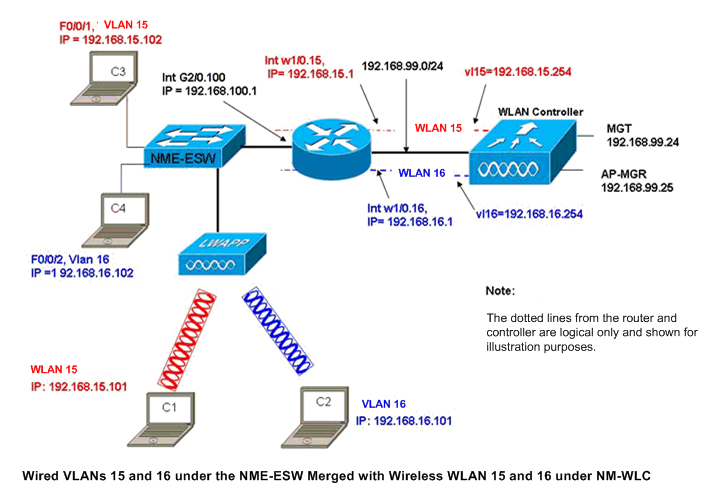
Configurazione router
| Configurazione router |
|---|
! ip dhcp excluded-address 192.168.100.1 192.168.100.100 ip dhcp excluded-address 192.168.15.1 192.168.15.100 ip dhcp excluded-address 192.168.16.1 192.168.16.100 ! ip dhcp pool lwapp-ap network 192.168.100.0 255.255.255.0 default-router 192.168.100.1 option 43 ascii "192.168.99.24" ! ip dhcp pool vlan-15 network 192.168.15.0 255.255.255.0 default-router 192.168.15.1 ! ip dhcp pool vlan-16 network 192.168.16.0 255.255.255.0 default-router 192.168.16.1 ! interface GigabitEthernet2/0 Description: Internally connected to Etherswitch IP address 20.0.0.1 255.255.255.0 load-interval 30 ! Interface GigabitEthernet2/0.100 Encapsulation dot1Q 100 ip address 192.168.100.1 255.255.255.0 Interface GigabitEthernet2/0.15 Encapsulation dot1Q 15 Bridge-group 15 ! Interface GigabitEthernet2/0.16 Encapsulation dot1Q 16 Bridge-group 16 ! interface wlan-controller1/0 ip address 192.168.99.254 255.255.255.0 ! interface wlan-controller1/0.15 encapsulation Dot1q 15 bridge-group 15 ! interface wlan-controller 1/0.16 encapsulation Dot1q 16 bridge-group 16 ! Bridge irb Bridge 15 route ip Bridge 15 protocol ieee Bridge 16 route ip Bridge 16 protocol ieee Interface bvi 15 Ip address 192.168.15.1 255.255.255.0 ! Interface bvi 16 Ip address 192.168.16.1 255.255.255.0 |
Configurazione degli switch
Aprire una sessione dal router al modulo di servizio EtherSwitch con il comando service-module session. Una volta acceso lo switch, configurare lo switch come mostrato in questo output:
! Interface GigabitEthernet 1/0/2 Description: Internally connected to router G2/0 interface. Switchport trunk encapsulation dot1Q Switchport mode trunk ! Interface Fastethernet 0/0/1 Description: Connected to Client C3 in vlan 15 Switchport access vlan 15 Switchport mode access ! Interface Fastethernet 0/0/2 Description: Connected to Client C4 in vlan 16 Switchport access vlan 16 Switchport mode access ! Interface Fastethernet 0/0/3 Description: Connected to Client LWAPP AP in vlan 100 Switchport access vlan 100 Switchport mode access
 Feedback
Feedback